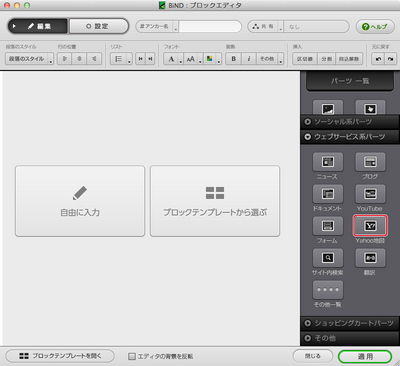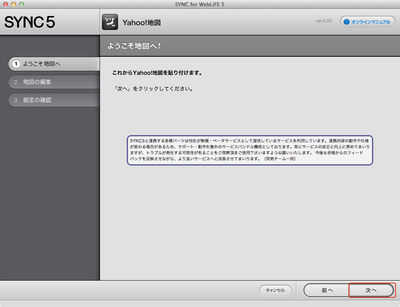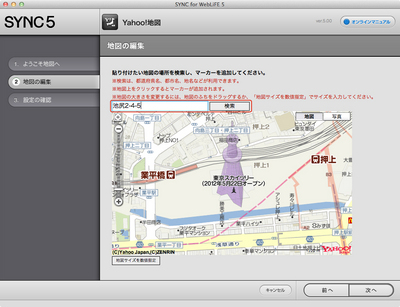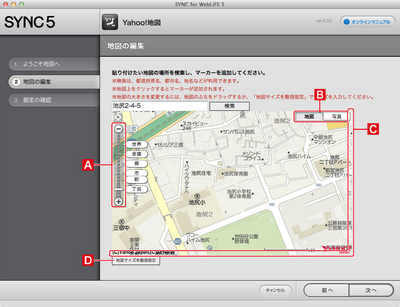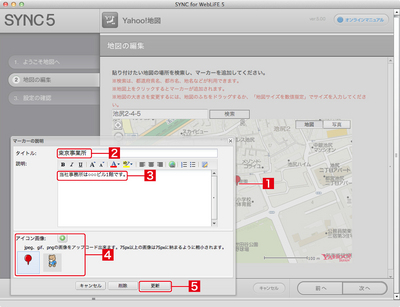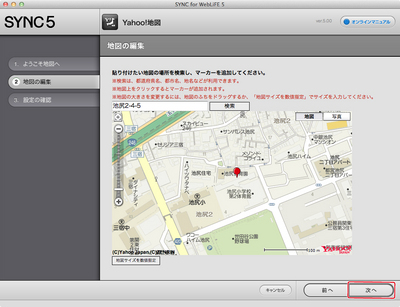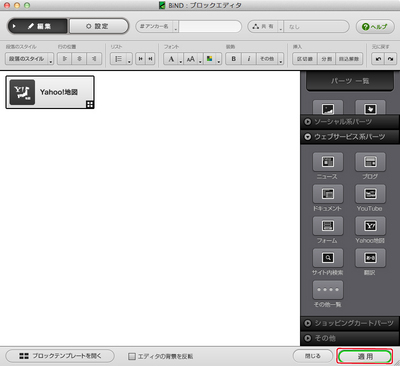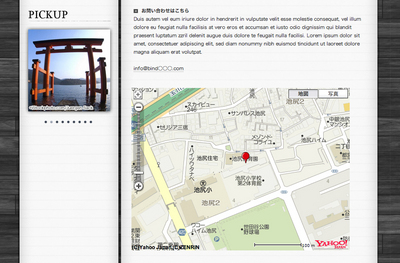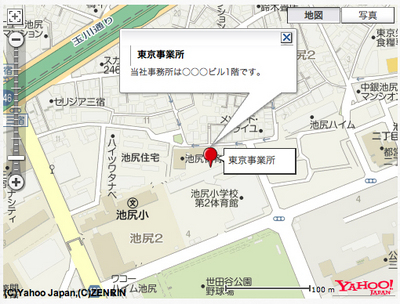- トップ >
- SiGN Pro、SHiFT、テーブルエディタ、SYNC5 >
- ウェブサービス系パーツを使う(SYNC 5) >
- Yahoo!地図を貼り付ける
Yahoo!地図を貼り付ける
管理番号: 4-5-09
Yahoo!地図を貼り付けて、場所の案内などに使うことができます。
パーツを選ぶ
ブロックエディタの「ウェブサービス系パーツ」から〈Yahoo地図〉を選びます。
場所を検索する
SYNCが起動してYahoo!地図の設定画面が表示されます。地名などを入力し、〈検索〉をクリックします。
地図を編集する
目的の場所が表示されたら、地図の表示倍率やサイズなどを設定します。地図上をドラッグすると、表示する場所を移動することができます。
ズーム
スライダをドラッグして地図の表示倍率を調整します。
地図/写真
地図と写真のどちらを表示するかを切り替えます。
サイズ調整
地図の右端か下端にマウスポインタを合わせるとバーが表示され、ドラッグしてサイズを調整できます。
地図サイズを数値指定
クリックすると地図のサイズを数値指定できます。
マーカーを配置する
地図上の目的地などを示したい場合はマーカーを配置します。地図上をクリックすると[1]「マーカーの設定」が表示されるので、〈タイトル〉と〈説明〉を入力し[2][3]、アイコンを選択して[4]、〈更新〉をクリックします[5]。ワンオリジナルのアイコン画像を使いたい場合は、[4]〈アイコン画像〉の隣にある「+」ボタンをクリックして画像ファイルをアップロードします。
地図の編集を確定する
地図のサイズなどが決まったら〈次へ〉をクリックします。
設定を確認する
[設定の確認]が表示されます。問題がなければ、〈次へ〉をクリックします。
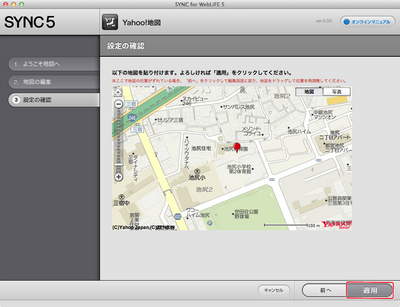
ブロックエディタにパーツが貼付けられます。〈適用〉をクリックします。
表示を確認する
パーツが正しく表示されるかどうかを「プレビュー」で確認します。
- 関連エントリーはありません。
とても身近なところにある自分たちの未来をデザインする。
それが私たちの考えるデジタルデザインです。
Copyright (c) digitalstage inc. All Rights Reserved.